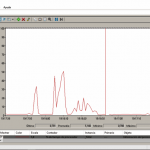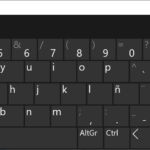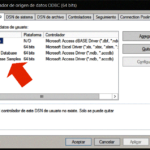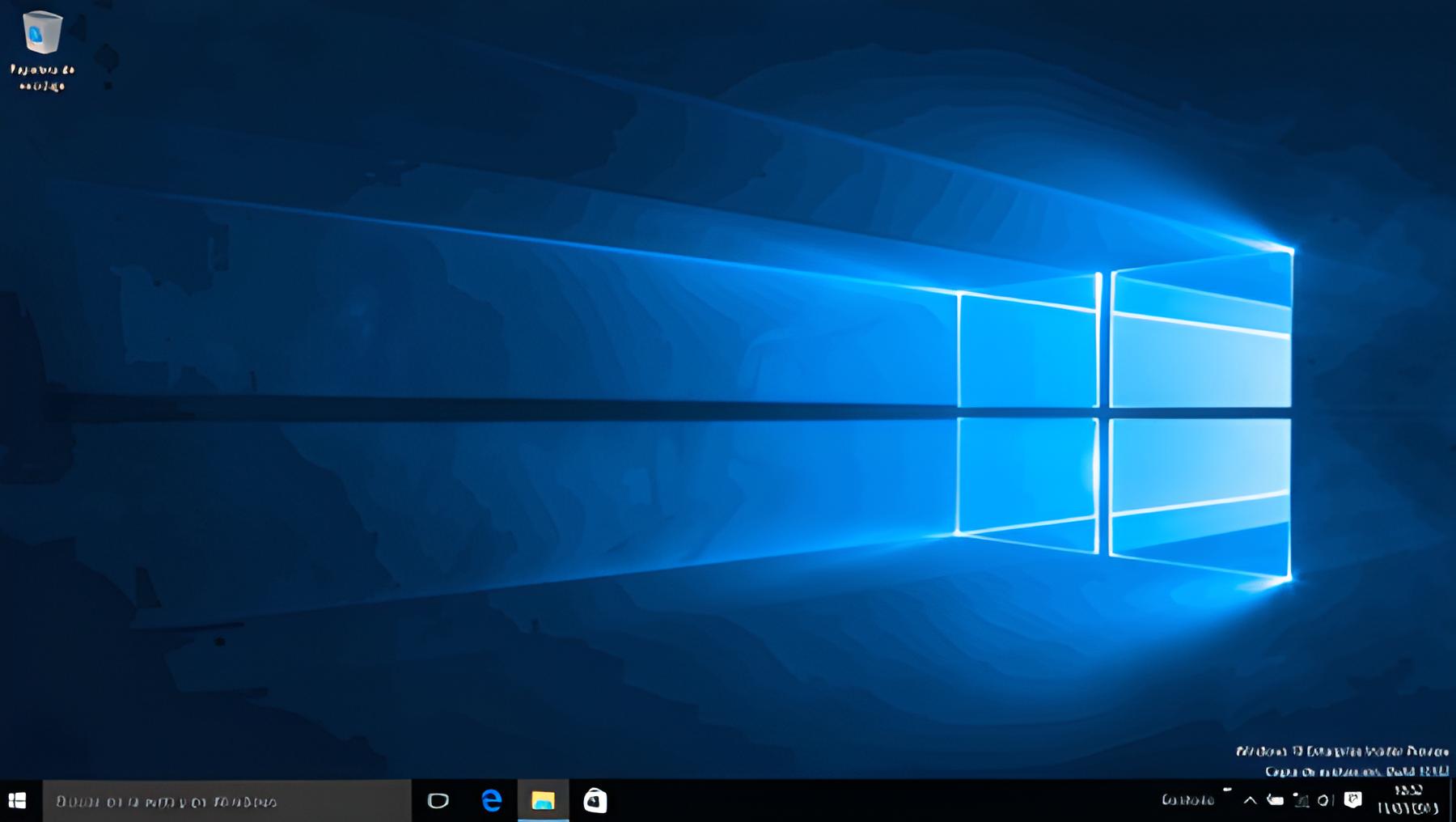
¿Cómo ejecutar el solucionador de problemas de Windows?
Una actualización de un driver, o del sistema o incluso al aplicar el último upgrade del sistema operativo puede dejar algún dispositivo de nuestro PC sin funcionar o una actualización atascada sin aplicar.
Microsoft ofrece un solucionador de problemas integrado para Windows Update que puede ayudar a diagnosticar y solucionar problemas comunes. Para ejecutarlo, siga estos pasos:
- Abra la aplicación Configuración.
- En la pestaña Actualización y seguridad, seleccione Solución de problemas.
- En la sección Solución de problemas adicionales, haga clic en Windows Update.
- Haga clic en el botón Ejecutar el solucionador de problemas.
- El solucionador de problemas se ejecutará y buscará problemas con Windows Update. Si encuentra algún problema, intentará solucionarlo automáticamente.
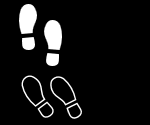
Pasos detallados a seguir …
1) Abrir Configuración de Windows. Para abrirla, presione Windows + I.
2) Seleccionar la pestaña Solución de problemas.
3) En la aplicación Configuración, seleccione la pestaña Actualización y Seguridad.
4) Seleccionar Solucionadores de problemas adicionales y escoge Windows Update
5) Haz clic en el botón Ejecutar el solucionador de problemas para iniciar el solucionador de problemas.
El solucionador de problemas se ejecutará y buscará problemas con Windows Update. Si encuentra algún problema, intentará solucionarlo automáticamente. Si el solucionador de problemas no puede solucionar el problema, le proporcionará información sobre cómo hacerlo usted mismo.
Si el solucionador de problemas no puede solucionar el problema, puedes intentar ejecutarlo nuevamente. Borrar archivos temporales, por ejemplo con una herramienta de limpieza como PC Manager.
También puedes intentar solucionar el problema manualmente siguiendo los pasos descritos en la sección de ayuda del solucionador de problemas.
Se recomienda ejecutar el solucionador de problemas de Windows Update cada vez que surja un problema con Windows Update. Esto puede ayudar a diagnosticar y solucionar problemas comunes de forma rápida y sencilla.
Volver al índice del tutorial de Windows …